Seaborn 数据可视化全攻略:从基础到高级实战
Seaborn 是一款基于 Matplotlib 的统计数据可视化库,其高级接口和精美的默认样式使得数据可视化更加简便和美观。
1. 引言
Seaborn 在数据可视化中具有以下特点和优势:
简化 API: Seaborn 的 API 设计简洁易用,特别适合初学者。几行代码即可生成漂亮且具有信息量的图表。
美观的默认样式: Seaborn 具备吸引人的默认颜色和样式,无需额外配置即可生成专业外观的图表,减轻用户的设计负担。
统计图表支持: Seaborn 专注于统计数据可视化,提供多种内置图表类型,如箱线图、热力图、小提琴图等,更适合展示和分析统计信息。
颜色映射: Seaborn 提供强大的颜色映射功能,使用户能更好地传达数据的差异和模式。
与 Pandas 集成: Seaborn 与 Pandas 数据框良好集成,使数据分析和可视化更加流畅。
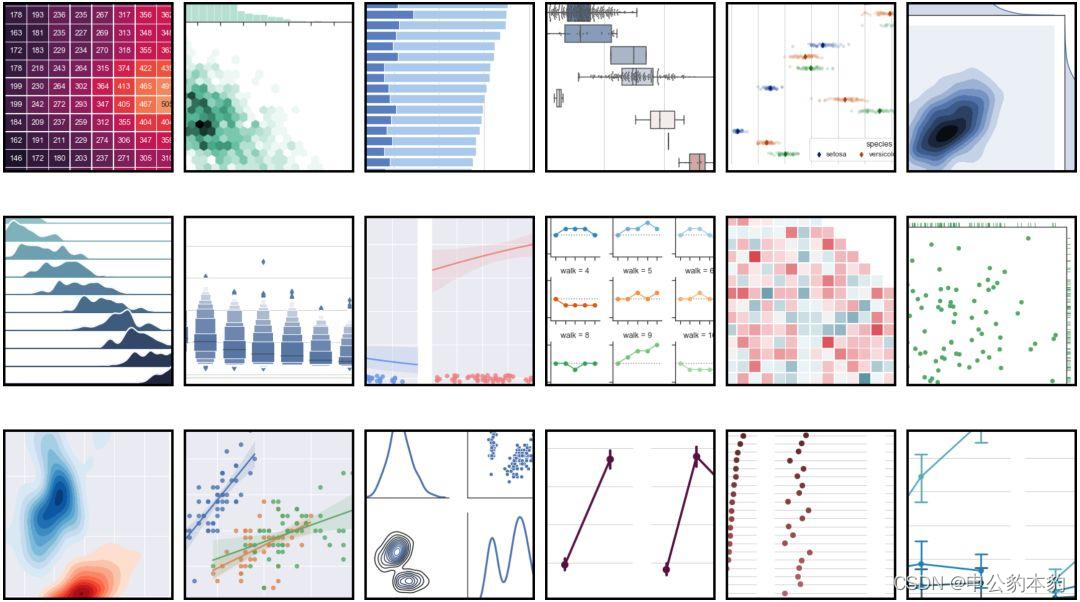
2. Seaborn 基础
2.1 安装和环境设置
在使用 Seaborn 之前,需要通过以下命令使用 pip 安装 Seaborn:
安装完成后,在 Python 中引入 Seaborn:
2.2 常用数据可视化函数
Seaborn 提供多种常用的数据可视化函数,使得创建各种图表变得简单。以下是一些常用函数的示例:
散点图:
sns.scatterplot(x='feature1', y='feature2', data=data)折线图:
sns.lineplot(x='x_axis', y='y_axis', data=data)直方图:
sns.histplot(x='variable', data=data, bins=30, kde=True)箱线图:
sns.boxplot(x='category', y='value', data=data)热力图:
sns.heatmap(data.corr(), annot=True, cmap='coolwarm')
2.3 设置样式和颜色主题
Seaborn 允许用户通过设置样式和颜色主题来定制图表外观。
设置样式:
sns.set_style('whitegrid')设置颜色主题:
sns.set_palette('pastel')设置图表尺寸:
sns.set(rc={'figure.figsize':(10, 6)})
这些设置使得用户能够更灵活地调整 Seaborn 图表的外观,以适应特定的需求和个人偏好。
3. 数据准备与导入
3.1 使用 Pandas 库加载和处理数据
Pandas 是一个强大的数据分析库,以下是一些常见的数据准备与导入任务:
加载数据:
data = pd.read_csv('your_data.csv')查看数据前几行:
print(data.head())数据信息:
print(data.info())描述性统计:
print(data.describe())
3.2 数据清理和缺失值处理
在数据分析中,清理和处理缺失值是关键步骤。
检测缺失值:
print(data.isnull().sum())处理缺失值:
data = data.dropna()重复值处理:
print(data.duplicated().sum()),data = data.drop_duplicates()数据类型转换:
data['column_name'] = data['column_name'].astype(int)
这些任务确保加载的数据是干净、整洁的,并且能够得到准确的分析和可视化结果。
4. Seaborn 中的常见图表
4.1 折线图和散点图:展示趋势和变量关系
折线图:
sns.lineplot(x='x_variable', y='y_variable', data=data)
散点图:
sns.scatterplot(x='x_variable', y='y_variable', data=data)
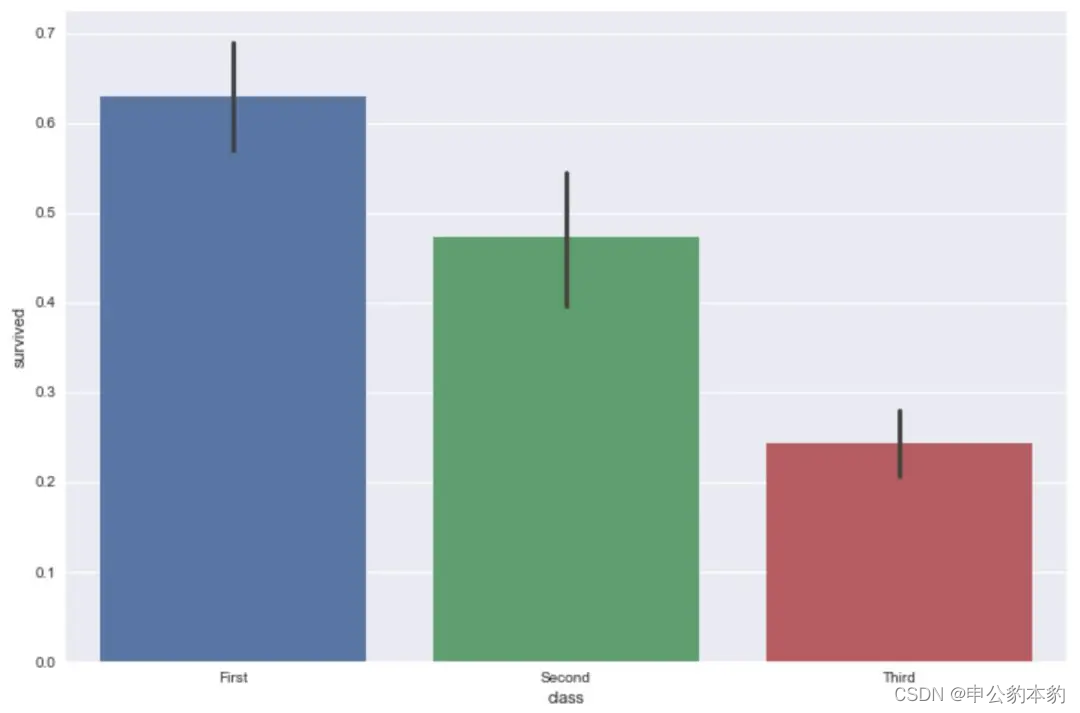
4.2 条形图和箱线图:比较和分布可视化
条形图:
sns.barplot(x='category', y='value', data=data)
箱线图:
sns.boxplot(x='category', y='value', data=data)
4.3 热力图:矩阵数据的可视化
热力图:
sns.heatmap(data.corr(), annot=True, cmap='coolwarm')
这些图表有助于更好地理解数据中的趋势、关系和分布,为数据分析和决策提供可视化支持。
5. 高级 Seaborn 技巧
5.1 多图表和子图:创建复杂的布局
多图表布局:使用
plt.subplots()创建多个图表,使用plt.subplot()设置子图位置。
5.2 样式和颜色映射:个性化图表外观
样式设置:
sns.set_style('whitegrid')颜色映射:
custom_palette = sns.color_palette("Paired", 10)
5.3 Seaborn 和 Matplotlib 的结合使用
Seaborn 建立在 Matplotlib 之上,可以方便地结合使用。
这些高级技巧允许创建更复杂、更个性化的图表布局,并通过样式和颜色映射使图表更具吸引力。结合 Seaborn 和 Matplotlib,能够更灵活地满足特定项目的需求。
6. 实战案例: 使用 Seaborn 处理真实数据集
在实际项目中,可以使用 Seaborn 处理真实数据集,创建独特而有说服力的数据可视化项目。以下是基本步骤:
导入必要的库:
import seaborn as sns,import matplotlib.pyplot as plt,import pandas as pd加载真实数据集:
sales_data = pd.read_csv('sales_data.csv')数据清理和处理:对数据进行清理,处理缺失值、重复值等。
创建独特的数据可视化项目:使用 Seaborn 创建一个独特而有说服力的数据可视化项目。
个性化图表外观:添加标题、轴标签、颜色映射等。
展示和分享:展示和分享你的数据可视化项目,确保清晰传达信息并引起观众兴趣。
当处理真实数据集时,确保在实施这些步骤时充分了解数据的特征,以便选择适当的可视化方法。以下是继续实施实战案例的步骤:
6.2 实战案例步骤
导入必要的库:
加载真实数据集:
数据清理和处理:
在清理数据时,确保处理缺失值、重复值等,以确保数据的质量。
创建独特的数据可视化项目:
使用 Seaborn 创建一个独特而有说服力的数据可视化项目。例如,绘制产品销售趋势和利润分布。
个性化图表外观:
在图表中添加标题、轴标签、颜色映射等,以使其更具吸引力。
展示和分享:
最后,展示和分享你的数据可视化项目,确保其能够清晰传达信息并引起观众的兴趣。
通过这些步骤,你可以利用 Seaborn 强大的功能,将真实数据转化为有力的可视化呈现,为数据分析和决策提供更直观的支持。
7. Seaborn 的进阶应用
在使用 Seaborn 进行数据可视化时,还有一些进阶的技巧和功能可以提升你的图表质量和表达能力。
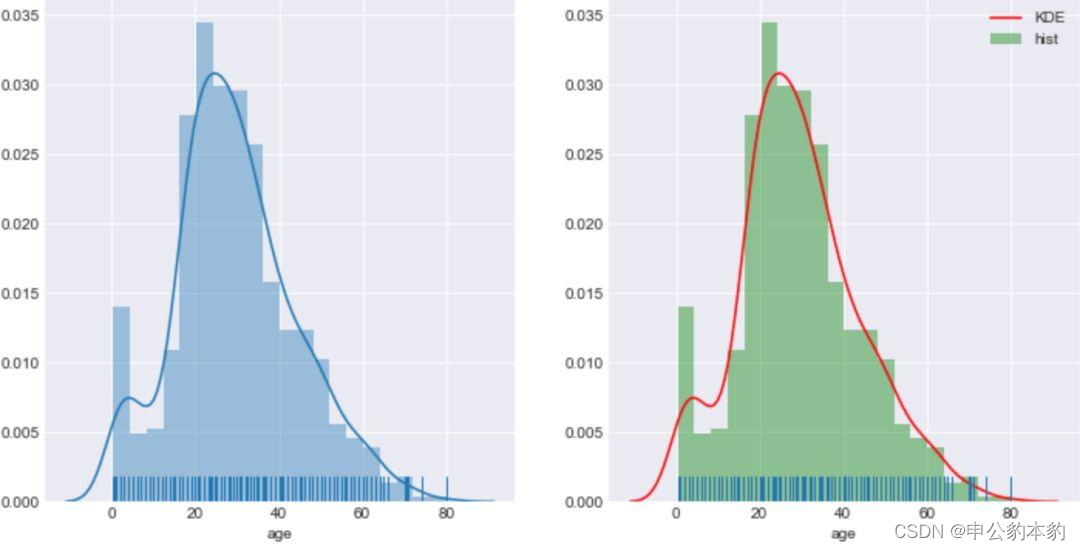
7.1 自定义调色板
通过使用自定义调色板,你可以更好地控制图表中的颜色,使其更符合你的需求和主题。
7.2 标题和标签的更多个性化选项
Seaborn 允许你在标题和标签中使用更多的文本格式和样式,以增加可读性。
7.3 添加注释
通过添加注释,你可以在图表中突出显示特定的数据点或趋势,提供更多的信息。
7.4 使用 FacetGrid 进行多图表展示
FacetGrid是 Seaborn 中的一个强大工具,可以轻松创建包含多个子图表的网格,以更好地比较不同类别的数据。
7.5 调整图表布局
使用plt.subplots_adjust函数可以调整图表的布局,包括间距和子图之间的距离。
这些进阶的应用技巧能够使你更好地掌握 Seaborn,提高图表的可读性和表达力。
8. 总结
在这篇文章中,我们深入了解了 Seaborn 的基础知识,学习了如何安装和使用 Seaborn 库进行数据可视化。我们涵盖了常用的图表类型,从简单的散点图到复杂的箱线图和热力图。通过一个实战案例,我们展示了如何使用 Seaborn 处理真实数据集,创建有力的数据可视化项目。
进一步地,我们介绍了 Seaborn 的一些高级技巧,包括自定义调色板、更多个性化选项、添加注释、多图表展示以及图表布局的调整。这些技巧使你能够更灵活地应对各种数据可视化需求。
通过学习和应用 Seaborn,你可以更加轻松地创建具有吸引力和信息性的数据可视化,为数据科学和分析工作提供更强有力的支持。希望这篇文章对你在使用 Seaborn 进行数据可视化方面有所帮助。
版权声明: 本文为 InfoQ 作者【申公豹】的原创文章。
原文链接:【http://xie.infoq.cn/article/a523c076ae2b4c0aa007c3cc3】。文章转载请联系作者。











评论